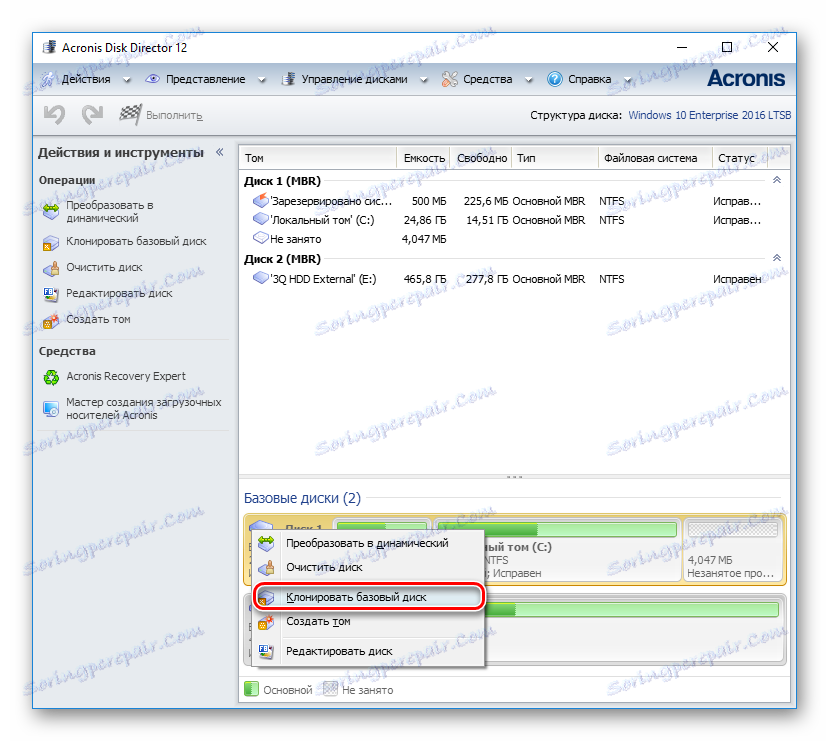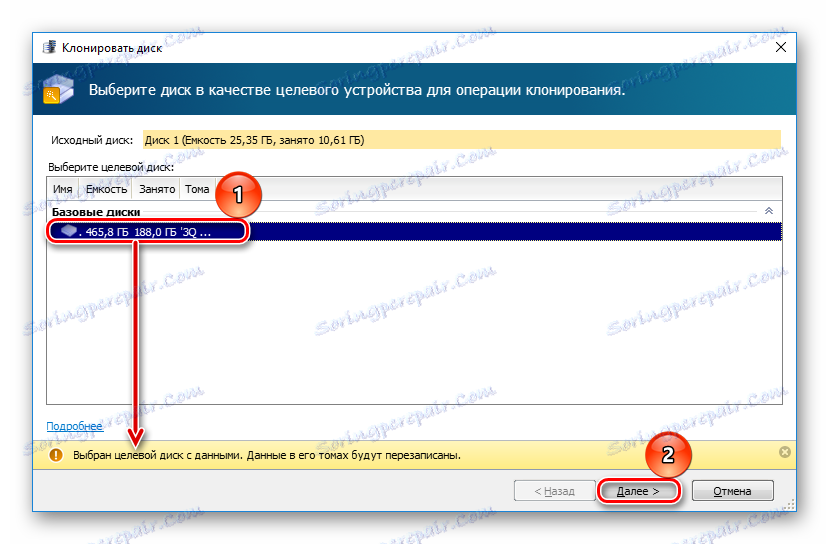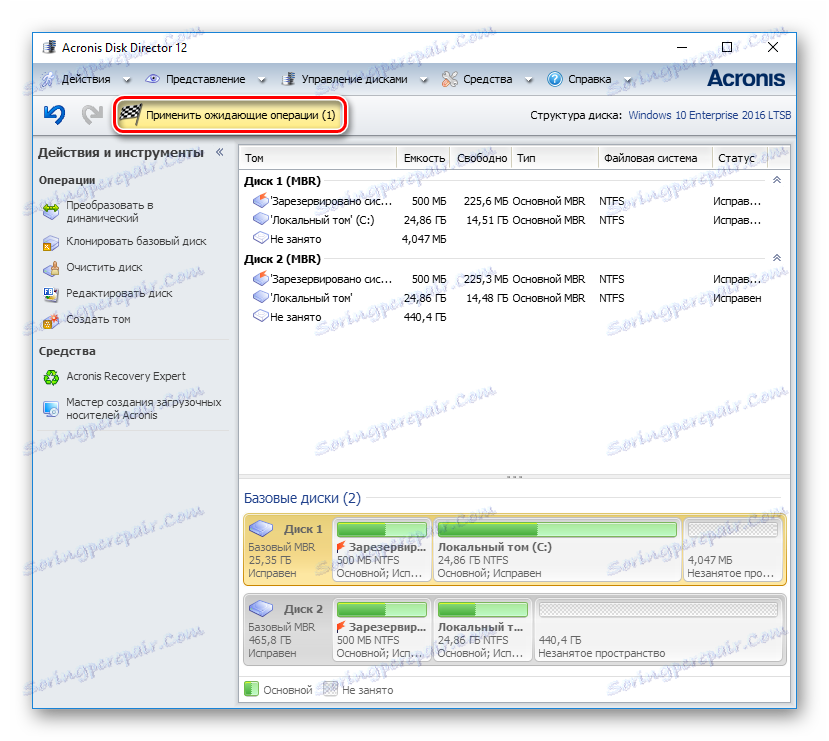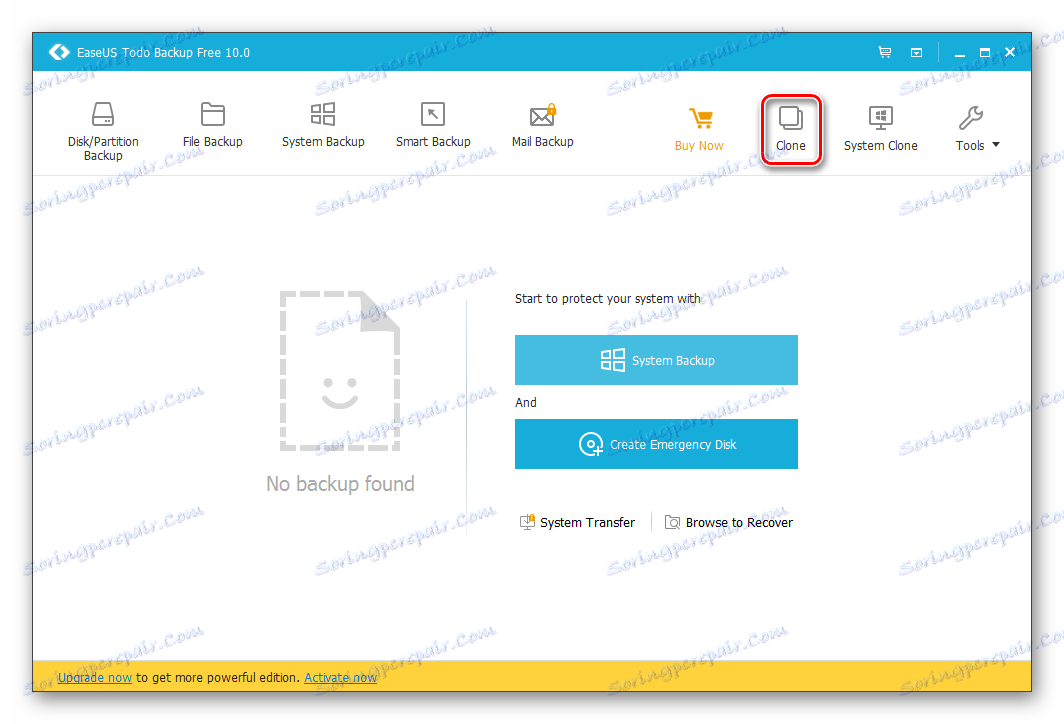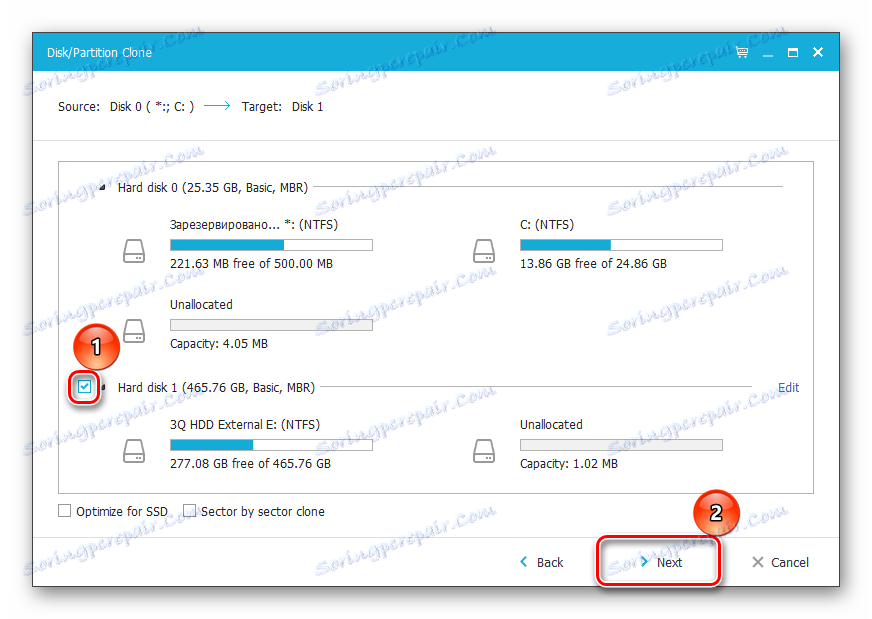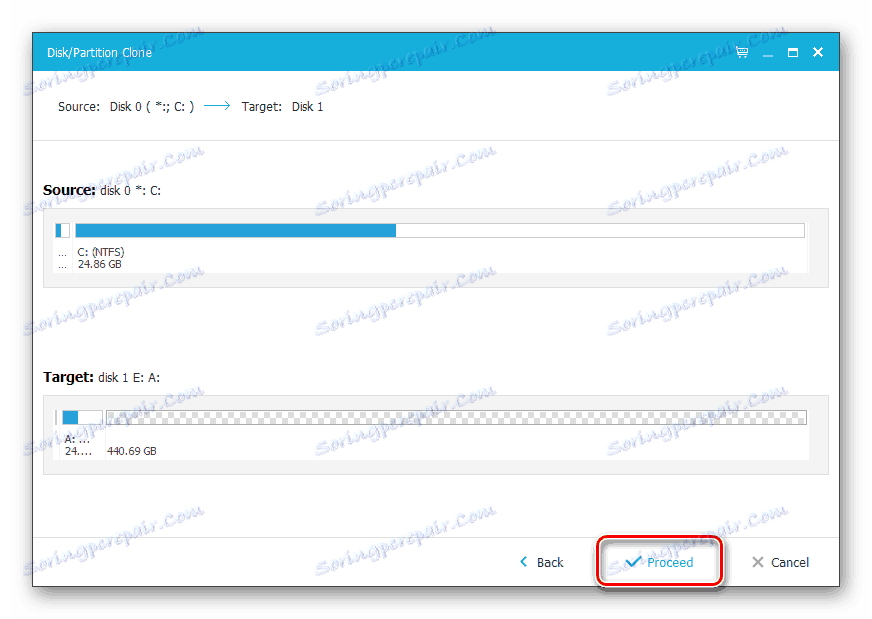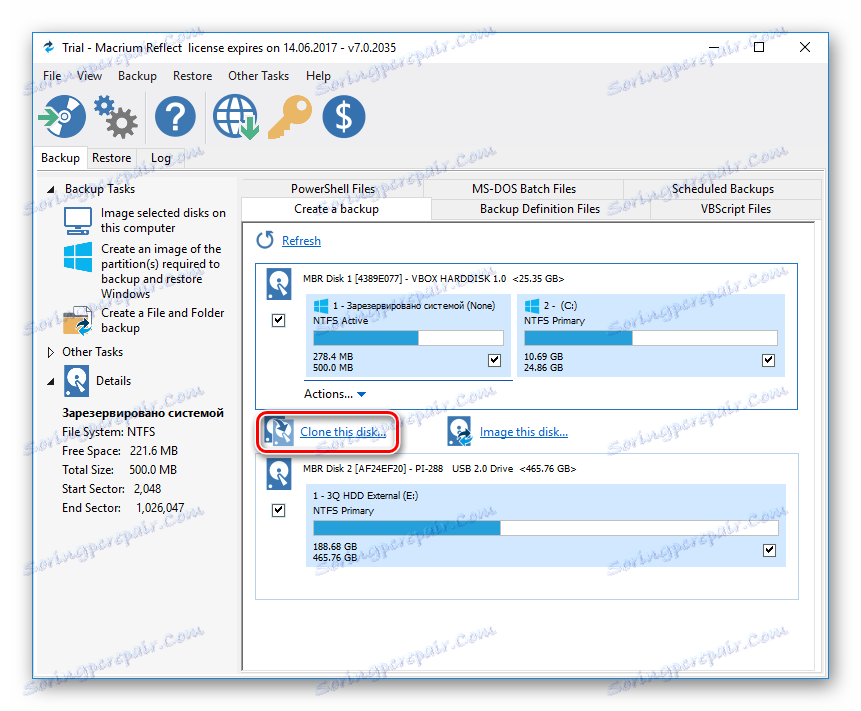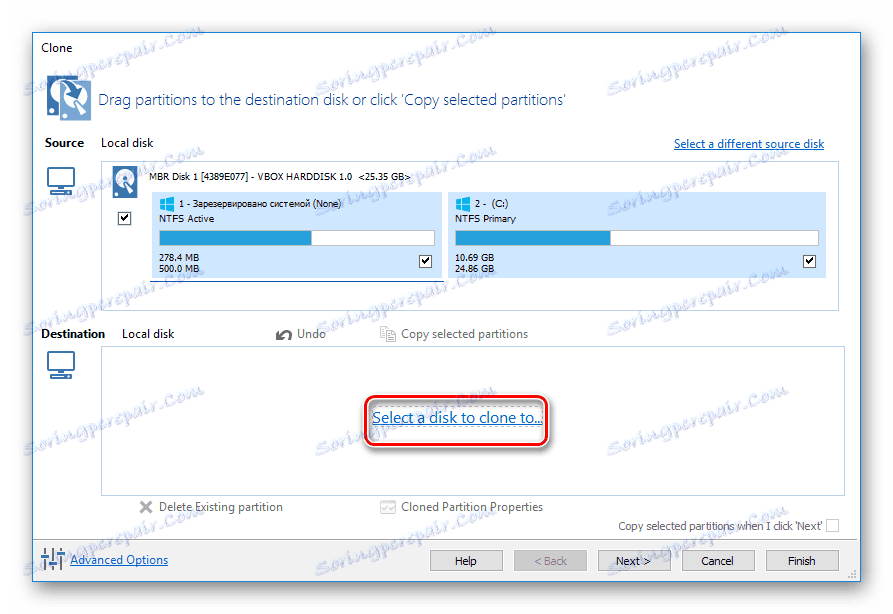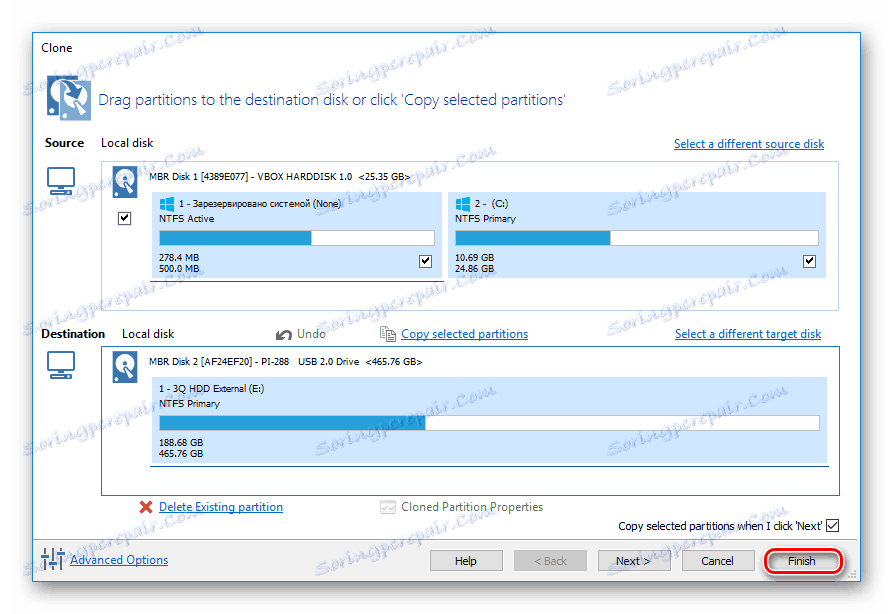Programy pro klonování pevného disku
Nahrazení starého pevného disku za nový je odpovědným postupem pro každého uživatele, který chce zachovat veškeré informace neporušené. Přeinstalování operačního systému, migrace nainstalovaných programů a ruční kopírování uživatelských souborů - je to velmi dlouhé a neúčinné.
Existuje alternativní možnost - klonování disku. V důsledku toho bude nový pevný disk nebo SSD přesná kopie originálu. Tímto způsobem můžete přenášet nejen své vlastní, ale i systémové soubory.
Obsah
Metody pro klonování pevného disku
Klonování disků je proces, při kterém lze všechny soubory uložené na staré jednotce (operační systém, ovladače, komponenty, programy a uživatelské soubory) přesunout na nový pevný disk nebo SSD přesně stejným způsobem.
Není nutné mít dva disky stejné kapacity - nová jednotka může mít libovolnou velikost, ale postačuje k přenosu operačního systému a / nebo uživatelských dat. V případě potřeby může uživatel vyloučit oddíly a zkopírovat všechny potřebné.
Neexistují žádné vestavěné nástroje pro provádění úloh v systému Windows, takže budete muset konzultovat nástroje třetích stran. K dispozici jsou i placené i bezplatné volby, které vám umožňují provádět klonování.
Čtěte také: Jak udělat klonování SSD
Metoda 1: Správce disků Acronis
Program Acronis Disk Director Je znám mnoha uživatelům pracujícím s disky. Je zaplaceno, ale není to ani méně populární: intuitivní rozhraní, vysoká rychlost, multifunkčnost a podpora staré a nové verze Windows - to jsou hlavní výhody tohoto nástroje. Díky tomu můžete klonovat různé jednotky s různými systémy souborů.
- Najděte jednotku, kterou chcete klonovat. Zavolejte Průvodce Clone pomocí pravého tlačítka myši a vyberte "Clone the base disk" .
Musíte zvolit samotný disk, ne jeho oddíl.
![Výběr základního disku v aplikaci Acronis Disk Director]()
- V okně clonování vyberte jednotku, kterou chcete klonovat, a klepněte na tlačítko Další .
![Výběr disku pro klonování v programu Acronis Disk Director]()
- V dalším okně je třeba určit způsob klonování. Vyberte položku "One-on-One" a klikněte na tlačítko "Dokončit" .
![Výběr způsobu klonování disků v programu Acronis Disk Director]()
- V hlavním okně vytvoříte úlohu, kterou musíte potvrdit, klepnutím na tlačítko "Použít nevyřízené operace" .
![Začátek klonování v aplikaci Acronis Disk Director]()
- Program vás požádá, abyste potvrdili akce a restartovali počítač, během kterého bude provedeno klonování.
Metoda 2: EASEUS Todo Backup
Volná a rychlá aplikace, která provádí klonování disků podle sektorů. Stejně jako jeho placené analogové, pracuje s různými disky a systémy souborů. Program je snadno použitelný díky jasnému rozhraní a podpoře různých operačních systémů.
Ale EASEUS Todo Backup má několik malých nevýhod: za prvé, neexistuje ruská lokalizace. Za druhé, pokud zanedbáte instalaci, pak navíc můžete získat reklamní software.
Stáhněte si EASEUS Todo Backup
Klonování pomocí tohoto programu proveďte následující:
- V hlavním okně programu EASEUS Todo Backup klikněte na tlačítko "Clone" .
![Klonovat tlačítko v EaseUS Todo Backup]()
- V okně, které se otevře, zaškrtněte políčko vedle disku, ze kterého chcete klonovat. Kromě toho budou všechny sekce automaticky vybrány.
![Výběr jednotky v záložce EaseUS Todo Backup]()
- Výběr můžete odebrat z těch sekcí, které nepotřebujete klonovat (pokud jste si jisti). Po výběru klikněte na tlačítko "Další" .
![Dalším krokem v programu EaseUS Todo Backup]()
- V novém okně musíte zvolit, do které jednotky se má zapisovat. Měli byste také zaškrtnout a kliknout na tlačítko "Další" .
![Výběr disku pro klonování v programu EaseUS Todo Backup]()
- Dalším krokem je kontrola správnosti vybraných disků a potvrzení výběru kliknutím na tlačítko "Pokračovat" .
![Začněte klonovat v programu EaseUS Todo Backup]()
- Počkejte až do konce klonování.
Metoda 3: Makrický reflex
Další bezplatný program, který dokonale zvládne úkol, který mu byl přidělen. Dokáže úplně nebo částečně klonovat disky, pracuje rychle, podporuje různé disky a systémy souborů.
Macrium Reflect také nemá ruštinu a její instalátor obsahuje reklamu, a možná to jsou hlavní nevýhody programu.
- Spusťte program a vyberte disk, který chcete klonovat.
- Níže uvidíte 2 odkazy - klikněte na "Clone this disk" .
![Výběr disku v Macrium Reflect]()
- Zkontrolujte části, které chcete klonovat.
![Výběr diskových oddílů v aplikaci Macrium Reflect]()
- Klepnutím na odkaz "Vybrat disk k klonování" vyberte jednotku, na kterou bude obsah přenášen.
![Výběr druhého disku v aplikaci Macrium Reflect]()
- Klepnutím na tlačítko Dokončit spustíte klonování.
![Začněte klonovat v aplikaci Macrium Reflect]()
V dolní části okna se zobrazí sekce se seznamem jednotek.
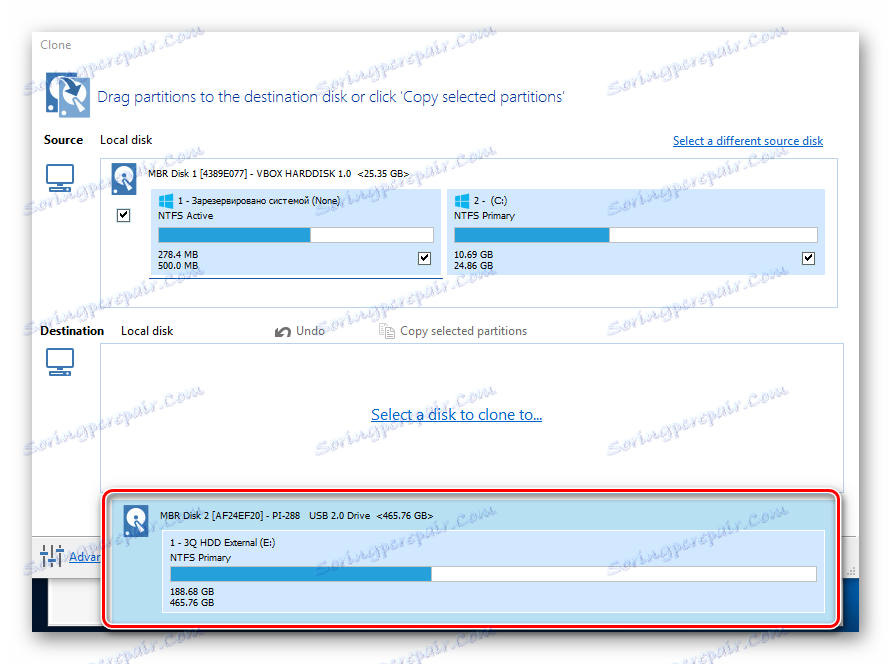
Jak vidíte, není vůbec obtížné provést klonování jednotky. Pokud jste tímto způsobem rozhodli vyměnit disk za nový, pak po klonování bude ještě jeden krok. V nastavení systému BIOS musíte specifikovat, že systém by měl být spuštěn z nového disku. Ve starém systému BIOS je nutné toto nastavení změnit pomocí rozšířených funkcí systému BIOS > První zaváděcí zařízení .
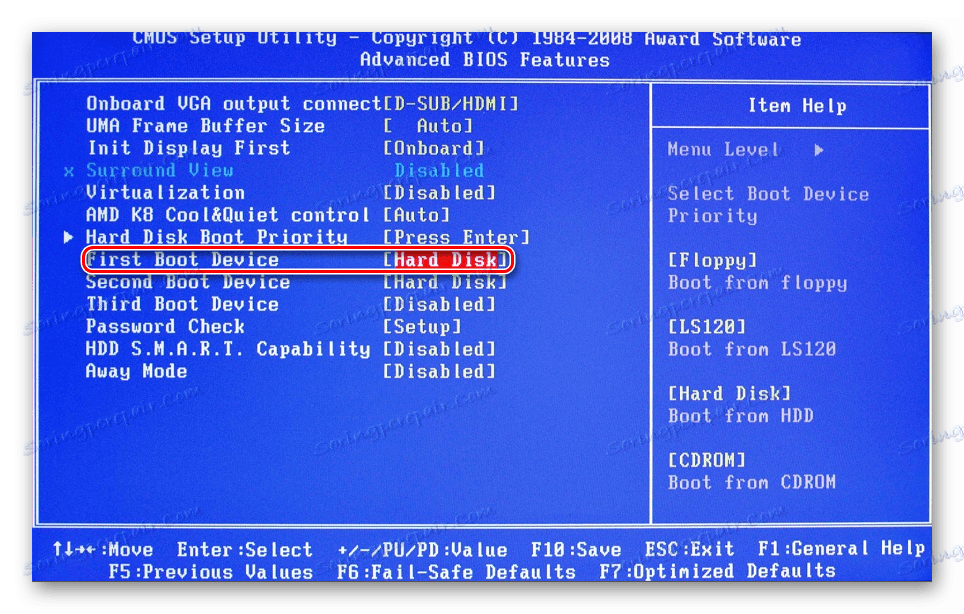
V novém BIOSu - Boot > 1st Boot Priority .
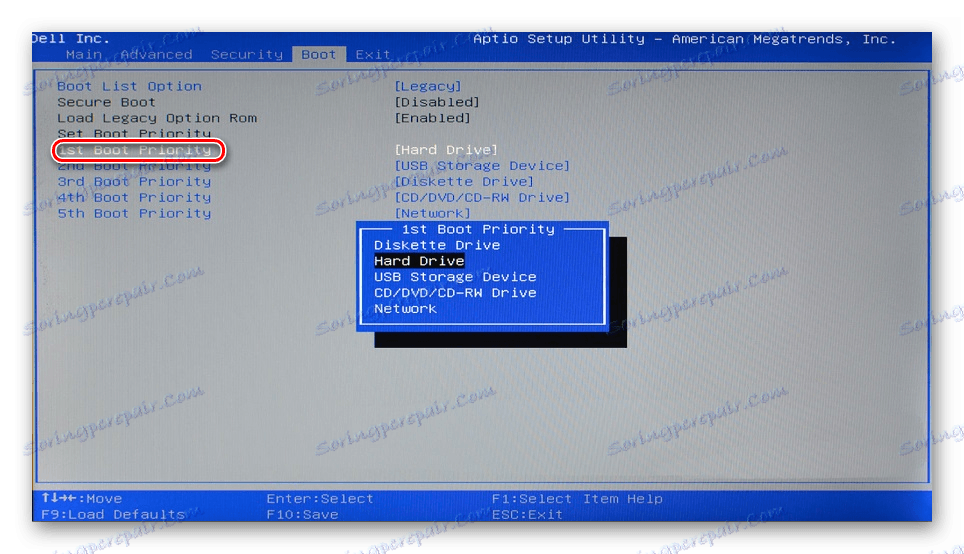
Nezapomeňte zjistit, zda zůstává volná nepřidělená oblast disku. Je-li přítomen, je nutné ho rozdělit mezi sekce nebo zcela přidat k jednomu z nich.